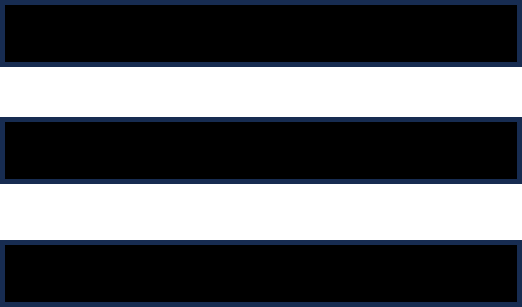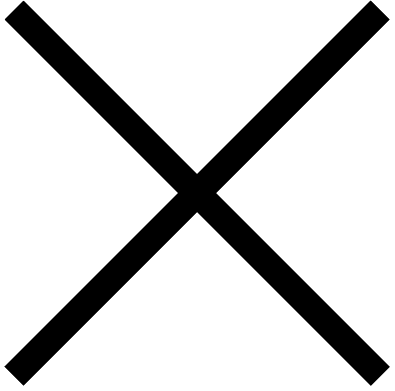Openアカウント利用規程
教育庁義務教育課Openメールアカウントに関する利用規定はこちらをご覧ください。
2段階認証リセット申請
二段階認証リセットが必要となる前提条件
二段階認証の設定方法が、以下のいずれかに該当する場合は、認証リセットが必要となる可能性がありますので、あらかじめご留意ください。
- Microsoft Authenticatorアプリのみで二段階認証を設定している場合
- 電話番号のみで二段階認証を設定している場合
リセットが必要な状態例
|
以下のいずれかに該当する場合、Microsoft Authenticatorアプリにおける二段階認証情報は引き継がれません。再度の認証登録が必要となりますので、ご留意ください。 ① アプリの登録のみを行った状態で、端末の機種変更を行った場合 ② アプリの登録のみを行った状態で、アプリを削除した場合 ③ 電話番号のみを登録していた状態で、電話番号を変更した場合 |
リセット申請は下バナーをクリックしてください ※Microsoft Forms申請です
リセット後は、再度「二段階認証登録」が必要です。電話番号・アプリの両方を登録をお願いします。
<二段階認証の登録設定動画と資料>
①初回:二段階認証を設定する(電話番号登録) PDF資料はコチラ
PDF資料はコチラ
②追加:二段階認証を設定する(アプリ登録) PDF資料はコチラ
PDF資料はコチラ
③スマホ機種変後のアプリを再利用する方法※事前に電話番号登録が必要です。
<各種申請様式>
1)パスワードを確認したい
用途:パスワードが分からなくなった場合、様式4で申請をおこないます。
申請の流れ:学校長→市町村教育委員会情報担当者
※ 本様式をダウンロードして、ご利用下さい。
【ダウンロードの手順】
①上記バナーをクリックすると、様式データが表示される。
②左上タブの「ファイル」⇒「ダウンロード」⇒「Microsoft Word」⇒[任意の場所(デスクトップ等)]
2)臨任用アカウントの表示名を変更したい
[用途]
臨時的任用職員用Openアカウントの表示される名前を変更したい(例:○○町立○○小学校_職員用19→仙田 太郎)
※ 令和7年度からはスクールシャトルを利用して、各学校で変更を行っていただくことになります。
申請の流れ:教頭または情報担当教諭→Microsoft Forms申請
※データをアップロードするため、Openアカウントでサインインが必要です。
※市町村アカウントがMicrosoft用アカウントの場合はご注意ください。
①ブラウザから市町村アカウントのサインアウトが必要です。または、ブラウザゲストモードから申請用Formsをご利用ください。
①臨任用表示名変更(Excel様式)をダウンロード
②Excel様式に、学校名・姓・名・表示名・アカウントを入力
③上記「臨任用の表示名変更」バナーから申請用Formsへ
④申請用Formsに必要事項を入力した③のExcel様式を添付します
※申請後、変更完了までしばらく時間がかかります。
※学校毎にまとめて申請をお願いします。
2-①)臨任用アカウント追加発行したい
[用途]
臨時的任用職員用Openアカウントの追加発行を希望する場合は、以下のリンクから「様式1-1」を使用し、申請を行ってください。
[申請の流れ]
申請は、次の経路でメール送付により行ってください。
学校長 → 市町村教育委員会 → 教育DX推進課
【留意事項】
-
申請は、各学校に所属する臨時的任用職員が20名を超える場合に限り可能です。
-
臨時的任用職員以外へのアカウント配付は、利用規程により禁止されておりますので、十分ご注意ください。
【申請フォーム】
申請フォームにつきましては、こちらのリンクからお申し込みください。
3)表示される氏名を変更したい
用途:Openアカウントの表示される名前を変更(例:仙田 太郎→沖縄 太郎)場合、様式2で申請します。
申請の流れ:学校長→教育DX推進課
※ 上記バナーをクリックして、新様式『R7新[表示名変更](様式2)』をダウンロードしてご利用下さい。
4)外部提供用Openアカウントを使用したい
[用途]
研究会や市町村教育委員会でOpenアカウントを使用したい場合、下記バナーの様式10で申請します。
[申請の流れ]
学校長・所属団体代表→教育DX推進課
[申請対象]※沖縄県教育情報ネットワーク管理運用規程より
| 第22条 市町村立学校等において、期限付きアカウントを発行する。 2 アカウントの発行については、必要とする団体、研究会の代表、市町村立学校の学校長、市町村 教育委員会が、市町村立学校等期限付きアカウント発行申請書(様式10)を提出しなければなら ない。 3 期限は原則3年とし、延長申請することにより3年延長することができる。 4 期限を超えたアカウントについては、利用を停止する。 |
5)ロック解除申請
スマホの二段階認証アプリの「拒否ボタン」を押してしまった場合はロックがかかります。
その際は、こちらからアカウントロック解除申請を行います。
6)パスワードリセット申請
パスワードを変更し、そのパスワードを忘れてしまった場合は、こちらからリセット申請をします。
※ただし、パスワード変更は、原則禁止となります。